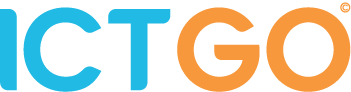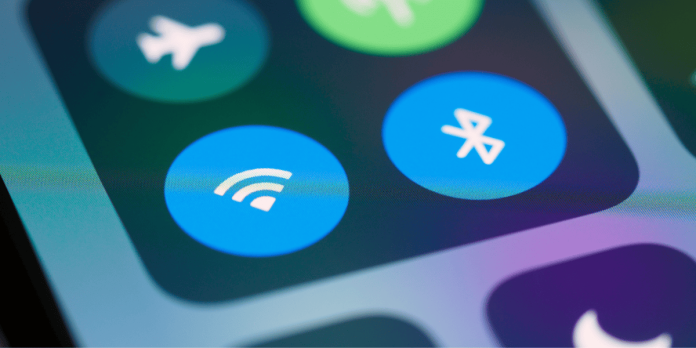Chắc hẳn bạn cũng biết, mỗi chương trình hay phần mềm đều có hỗ trợ các phím tắt để người sử dụng có thể dùng giúp thao tác được nhanh và tiện hơn. Với PowerPoint trong bộ Microsoft Office cũng vậy, bạn có thể sử dụng các phím tắt trong PowerPoint để thao tác soạn thảo hay trình chiếu các slide được nhanh chóng.
1. Thao tác với phím CTRL:
| Ctrl+N | Tạo một trang PowerPoint mới. |
| Ctrl+O | Mở một trang PowerPoint có sẵn. |
| Ctrl+S | Lưu lại trang PowerPoint đang thao tác. |
| Ctrl+W hoặc Ctrl+F4 | Đóng trang trang PowerPoint đang thực hiện |
| Ctrl+Q | Lưu lại và đóng trang PowerPoint đang thực hiện |
| Ctrl+Z | Hoàn tác một hành động, quay lại hành động trước đó. |
| Ctrl+Y | Thực hiện lại một hành động |
| Ctrl+F2 | Mở cửa sổ xem trước khi in |
| Ctrl+F1 | Hiển thị/ Ẩn thanh Ribbon |
| Ctrl+F | Mở hộp thoại tìm kiếm |
| Ctrl+Tab | Chuyển đổi qua lại giữa các trang PowerPoint đang mở |
| Ctrl+A | Chọn tất cả văn bản trong một text box, hoặc tất cả object trong một slide, hay tất cả slide trong một trình soạn thảo PowerPoint. |
| Ctrl+Mũi tên lên/xuống | Di chuyển một slide tiến lên hoặc xuống trong giao diện soạn thảo PowerPoint (cần phải nhấn vào thumbnail của slide ở cột bên trái) |
| Ctrl+Shift+ Mũi tên lên/xuống | Di chuyển một slide lên đầu hoặc xuống cuối cùng trong giao diện soạn thảo PowerPoint (cần phải nhấn vào thumbnail của slide ở cột bên trái) |
| Ctrl+X | Cắt(Cut) văn bản,object, hoặc slide được chọn. |
| Ctrl+C hoặc Ctrl+Insert | Sao chép văn bản,object, hoặc slide được chọn. |
| Ctrl+V | Dán (Paste) văn bản,object, hoặc slide được chọn. |
| Ctrl+Alt+V | Mở hộp thoại Paste Special |
| Ctrl+B | Thêm/Bỏ định dạng tô đậm (Bold) văn bản được chọn. |
| Ctrl+I | Thêm/Bỏ định dạng in nghiêng (Italics) văn bản được chọn. |
| Ctrl+U | Thêm/Bỏ định dạng gạch dưới (Underline) văn bản được chọn. |
| Ctrl+E | Canh giữa đoạn văn bản |
| Ctrl+J | Canh đều đoạn văn bản |
| Ctrl+L | Canh trái đoạn văn bản |
| Ctrl+R | Canh phải đoạn văn bản |
| Ctrl+T | Mở hộp thoại Font khi văn bản hoặc object được chọn. |
| Ctrl+K | Chèn một siêu liên kết Hyperlink |
| Ctrl+M | Chèn một slide mới |
| Ctrl+D | Nhân bản (Duplicate) một slide hoặc object (cần phải nhấn vào thumbnail của slide ở cột bên trái) |
| Ctrl+P | Thực hiện in slide/ Sử dụng công cụ Pen trong suốt quá trình trình chiếu slideshow |
| Ctrl + Backspace | Cho phép xóa một từ ở phía trước |
| Ctrl + Delete | Cho phép xóa một từ ở phía sau |
| Ctrl + Shift + > hoặc Ctrl + ] | Tăng cỡ chữ |
| Ctrl + Shift + < hoặc Ctrl + [ | Giảm cỡ chữ |
2. Thao tác với phím ALT
| Alt+F2 | Mở hộp thoại Save As |
| Alt+F | Mở giao diện thẻ Tab |
| Alt + Q | Đi tới hộp “Tell me what you want to do” |
| Alt+H | Chuyển sang thẻ Home |
| Alt+N | Chuyển sang thẻ Insert |
| Alt+G | Chuyển sang thẻ Design |
| Alt+K | Chuyển sang thẻ Transitions |
| Alt+A | Chuyển sang thẻ Animations |
| Alt+S | Chuyển sang thẻ Slide Show |
| Alt+R | Chuyển sang thẻ Review |
| Alt+W | Chuyển sang thẻ View |
| Alt+X | Chuyển sang thẻ Add-ins |
| Alt+Y | Chuyển sang thẻ Help |
| Alt+W+Q | Mở hộp thoại Zoom để thay đổi kích thước hiển thị của giao diện soạn thảo PowerPoint |
| Alt+N,P | Mở hộp thoại chèn hình ảnh |
| Alt+H+S+H | Chèn hình dạng có sẵn |
| Alt+H,L | Tùy chọn Layout cho slide |
3. Thao tác với phím SHIFT
| Shift+Tab | Chọn hoặc di chuyển qua object phía trước trên một Slide |
| Shift+Insert | Dán (Paste) văn bản,object, hoặc slide được chọn. |
| Shift+F5 | Bắt đầu trình chiếu PowerPoint tại slide được chọn (điều này thực sự rất hữu ích để bạn xem lại slide vừa làm việc) |
| Shift+F10 | Hiển thị menu ngữ cảnh cho mục đã chọn . |
| Shift+F6 | Di chuyển ngược theo chiều kim đồng hồ giữa các ngăn trong dạng xem Thường |
| Shift+Mũi tên Phải | Chọn một ký tự bên phải |
| Shift+Mũi tên Trái | Chọn một ký tự bên trái |
| Shift+Mũi tên Lên | Chọn lên một dòng (với con trỏ nằm ở đầu dòng) |
| Shift+Mũi tên Xuống | Chọn xuống một dòng (với con trỏ nằm ở đầu dòng) |
| Shift+F4 | Di chuyển để lặp lại hành động Tìm kiếm gần nhất |
| Shift+F3 | Thay đổi chữ giữa câu, chữ thường hoặc chữ hoa. |
| Shift + F9 | Dùng để bật/tắt đường kẻ ô dạng lưới trong slide |
4. Các phím tắt đơn hữu ích khác
| F5 | Bắt đầu trình chiếu PowerPoint |
| N hoặc Page Down | Chuyển sang slide kế tiếp trong giao diện trình chiếu slideshow |
| P hoặc Page Up | Trở lại slide trước đó trong giao diện trình chiếu slideshow |
| B hoặc phím dấu chấm (.) | Thay đổi màn hình thành màu đen khi trình chiếu slideshow; nhấn lần B lần nữa để quay trở lại giao diện trình chiếu Slideshow |
| W hoặc phím dấu phảy (,) | Dùng để làm trắng màn hình hoặc trở lại màn hình trình chiếu |
| S hoặc + | Dùng để bật/tắt chế độ tự động trình diễn. |
| ESC hoặc phím – | Kết thức trình chiếu slideshow |
| Delete | Xóa văn bản,object, hoặc slide được chọn. |
| Home hoặc bấm giữ cả hai nút chuột trái và phải trong hai giây | Đi đến slide đầu tiên, hoặc chuyển đến dòng đầu tiên trong một Text Box |
| End | Đi đến slide cuối cùng, hoặc chuyển đến dòng cuối cùng trong một text box PgDn: Go to the next slide |
| PgUp | Di chuyển con trỏ đến slide phía trước |
| PgDn | Di chuyển con trỏ đến slide tiếp theo |
| Tab | Chọn hoặc di chuyển qua object tiếp theo trên một slide |
| F1 | Mở hộp thoại Help |
| F7 | Kiểm tra lỗi chính tả |
| F10 | Bật hoặc tắt các phím tắt cho các tab trên thanh Ribbon |
| Nhập số thứ tự sau đó bấm Enter | Cho phép trở về trang mang số đó |
Kết luận
Trên đây là những phím tắt cho PowerPoint (có thể tải tại đây), bạn nên ghi nhớ để sử dụng khi soạn thảo nội dung trình chiếu và sử dụng khi thực hiện trình chiếu slide. Hi vọng bài viết sẽ hữu ích với bạn. Chúc các bạn học tập tốt và thành công!
Xem thêm: Tổng hợp phím tắt thông dụng trong Microsoft Word